VLOOKUP 사용 방법 : 인터넷 전반에 걸친 인기있는 주제에 대한 분석 및 실용 튜토리얼
지난 10 일 동안 인터넷에서 인기있는 주제 중에서 Excel 기능vlookup강력한 데이터 검색 기능으로 인해 직장과 학생들의 사람들 사이에서 다시 한 번 토론의 초점이되었습니다. 이 기사는 할 것입니다"Vlookup 사용 방법"핵심으로, 우리는 구조화 된 데이터와 실제 사례를 결합하여 사용법을 자세히 분석하고 인터넷에서 열렬히 논의 된 것에 대한 일반적인 질문과 답변에 대한 답변을 첨부합니다.
1. Vlookup의 기본 구문 및 매개 변수 설명
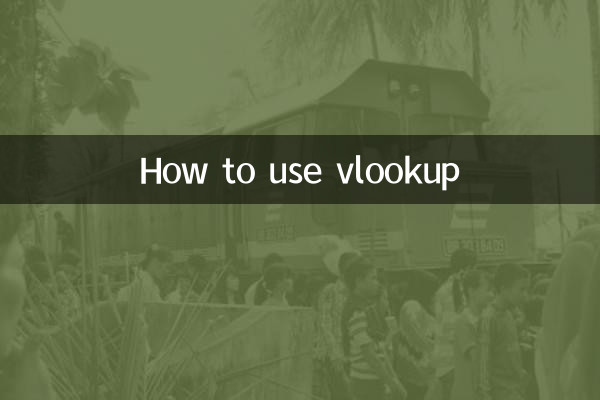
| 매개 변수 | 설명 | 예 |
|---|---|---|
| Lookup_value | 찾을 값 (예 : 이름, ID 등) | "a2"또는 값을 직접 입력하십시오 |
| table_array | 범위 찾기 (반환 값 열이 필요합니다) | B2 : D100 |
| col_index_num | 값이있는 열 번호를 반환합니다 (1부터 시작) | 3 (세 번째 열을 나타냅니다) |
| Range_Lookup | 일치하는 메소드 (True는 퍼지 매치, False는 정확히 일치합니다) | 거짓 |
2. 인터넷 전역에서 열렬히 논의 된 다섯 가지 문제
지난 10 일 동안의 데이터 분석을 기반으로 다음 질문은 검색량이 가장 높습니다.
| 순위 | 질문 | 발생 빈도 |
|---|---|---|
| 1 | vlookup이 #n/a 오류를 반환하면 어떻게해야합니까? | 38% |
| 2 | 리버스 검색을 구현하는 방법 (왼쪽에서 오른쪽으로 확인)? | 25% |
| 3 | 다중 조건 Vlookup에서 공식을 작성하는 방법? | 18% |
| 4 | Vlookup 또는 Index+Match는 어느 것이 더 낫습니까? | 12% |
| 5 | 공식을 드래그 할 때 범위 변경을 피하는 방법은 무엇입니까? | 7% |
3. 실제 사례 : 판매 데이터 쿼리
다음은 시뮬레이션 된 인기있는 판매 데이터 쿼리 시나리오입니다.
| 주문 ID | 제품 이름 | 단가 | Vlookup 공식 예제 |
|---|---|---|---|
| 1001 | 스마트 워치 | ¥ 599 | = vlookup ( "1001", a2 : c10,3, false) |
| 1002 | 무선 헤드폰 | ¥ 299 | = vlookup (a5, a2 : c10,3, false) |
4. 고주파 오류 솔루션
가장 일반적인 #N/A 오류의 경우 다음 단계를 수행하여 문제를 해결할 수 있습니다.
| 단계 | 항목을 확인하십시오 | 해결책 |
|---|---|---|
| 1 | 값이 존재하는지 확인하십시오 | countif 함수를 사용한 검증 |
| 2 | 데이터 형식이 일관성이 있습니까? | 통합 텍스트/숫자 형식 |
| 3 | 추가 공간이 있습니까? | 트림 기능으로 청소 |
5. 고급 기술 : 전체 네트워크에서 토론의 최신 주제
소셜 미디어에서 VLOOKUP의 가장 인기있는 고급 사용은 다음과 같습니다.
1.동적 열 색인: 일치 함수와 결합하여 열 위치를 자동으로 식별합니다.
2.와일드 카드 검색: 퍼지 매칭을 위해 "*"기호를 사용하십시오
3.다중 테이블 조인트 쿼리: 간접 기능으로 워크 시트를 가로 질러 검색합니다
6. 대체 솔루션 비교 (Vlookup vs Xlookup)
| 기능 | vlookup | xlookup |
|---|---|---|
| 지시를 찾으십시오 | 왼쪽에서 오른쪽으로 만 지원됩니다 | 모든 방향 |
| 기본 매칭 방법 | 퍼지 경기 | 정확히 일치합니다 |
| 오류 처리 | 추가 iferror가 필요합니다 | 내장 오류 매개 변수 |
위의 구조화 된 분석을 통해 나는 당신이 그것을 마스터했다고 생각합니다.vlookup핵심 사용. 실제 작업에서는 특정 시나리오를 기반으로 가장 적합한 검색 기능을 선택하고 데이터 규범 문제에주의를 기울이는 것이 좋습니다. 더 많은 Excel 팁을 배우려면 최근 인기있는 팁을 따르십시오.#Excel 효율 도전주제.

세부 사항을 확인하십시오
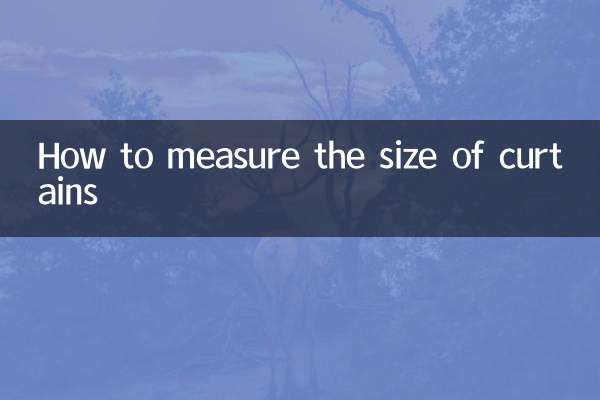
세부 사항을 확인하십시오